¶ Tutoriel GHR36CLOUD : Transférer des photos d'un téléphone Android vers un ordinateur via Google Drive

¶ 1. Enregistrer des photos depuis un téléphone Android :
- a) Ouvrez votre application Appareil photo sur votre téléphone Android.
- b) Prenez les photos que vous souhaitez.
- c) Une fois la photo prise, elle est automatiquement enregistrée dans la galerie de votre téléphone.
¶ 2. Télécharger ces photos depuis Google Drive sur un ordinateur :
- a) Sur votre smartphone, ouvrez l'application Google Drive.
- b) Appuyez sur le bouton
+(généralement en bas à droite). - c) Sélectionnez Importer.
- d) Cherchez et sélectionnez la ou les photos que vous souhaitez enregistrer. Puis appuyez sur OK ou Terminer pour commencer l'importation.
Sur certains smartphones si vous ne selectionnez qu'une image elle est importé directement.
- e) Sur votre ordinateur, allez sur le site : https://drive.google.com et connectez-vous avec votre compte Google.
- f) Trouvez les photos que vous venez de d'importer (ex: 1 et 2 sur l'image). Pour en selectionner une seule, cliquez simplement sur l'image et elle se mettra en surbrillance. Pour en selectionner plusieurs, maintenez la touche "Control" ou "Ctrl" de votre clavier puis cliquez sur chaques photos. Ensuite cliquez sur l'icone Télécharger (voir 3 sur l'image). Elles seront enregistrées sous forme de fichier compressé dans votre dossier Téléchargements.
¶ 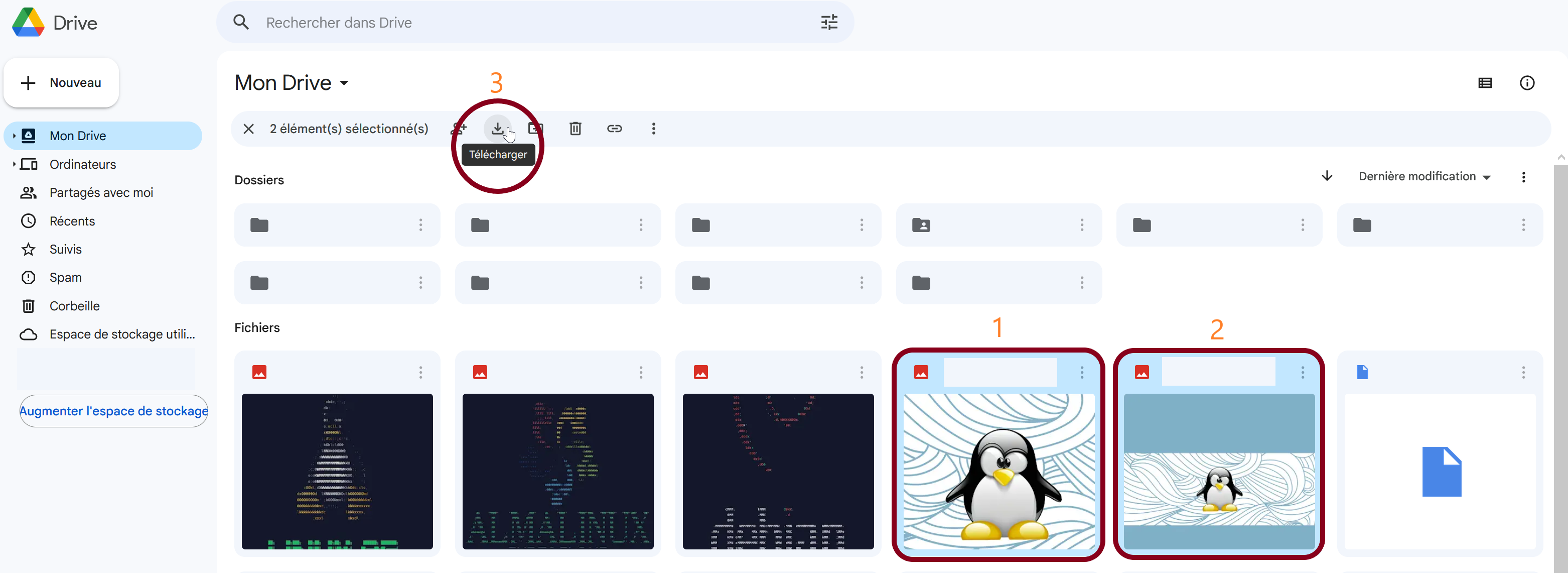
¶ 3. Extraire les photos du dossier compressé :
-
a) Allez dans le dossier Téléchargements de votre ordinateur.
-
b) Repérez le fichier compressé (il aura une icône de fermeture éclair).

-
c) Solution n° 1 : La plus simple, faites un clic droit sur le dossier compressé (voir 1 sur l'image). Puis choisissez Extraire tout...(voir 2 sur l'image).

-
d) Solution n° 2 : Selectionnez le dossier compressé pour le mettre en surbrillance (voir 1 sur l'image), puis selectionnez "Outils de dossier compressé" dans le menue (voir 2 sur l'image) puis cliquez sur "Extraire tout" (voir 3 sur l'image). Une fenêtre s'ouvrira vous demandant où vous souhaitez extraire les fichiers. L'avantage de cette solution c'est que cela vous permet d'enregistrer directement dans le dossier que vous voulez sinon vous pouvez simplement cliquer sur Extraire pour les extraire dans le même dossier.
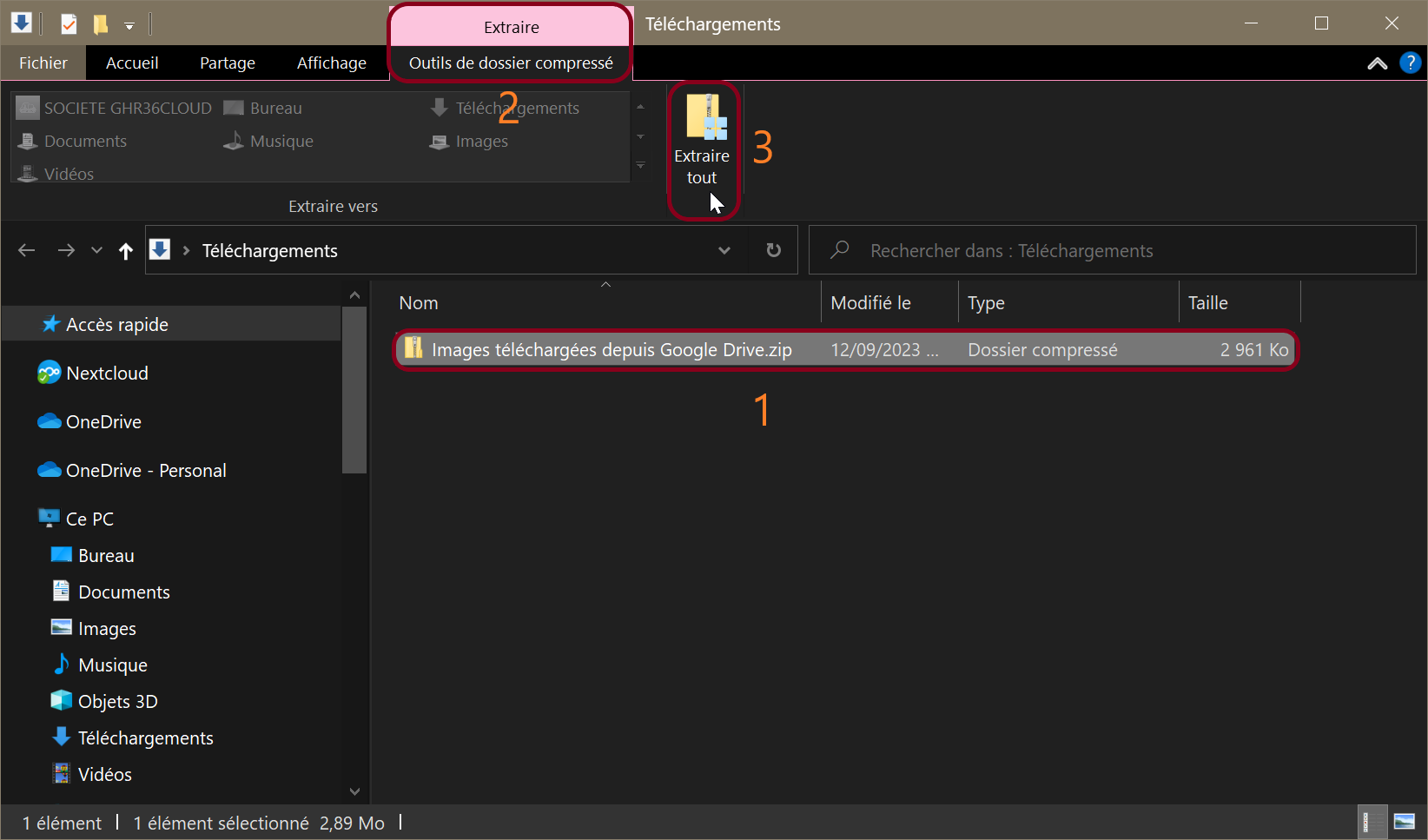
¶ 4. Classer les photos dans un dossier dans "Images" :
- a) Une fois les photos extraites, sélectionnez-les toutes. Pour cela, cliquez sur la première photo, maintenez la touche Shift enfoncée, puis cliquez sur la dernière photo.
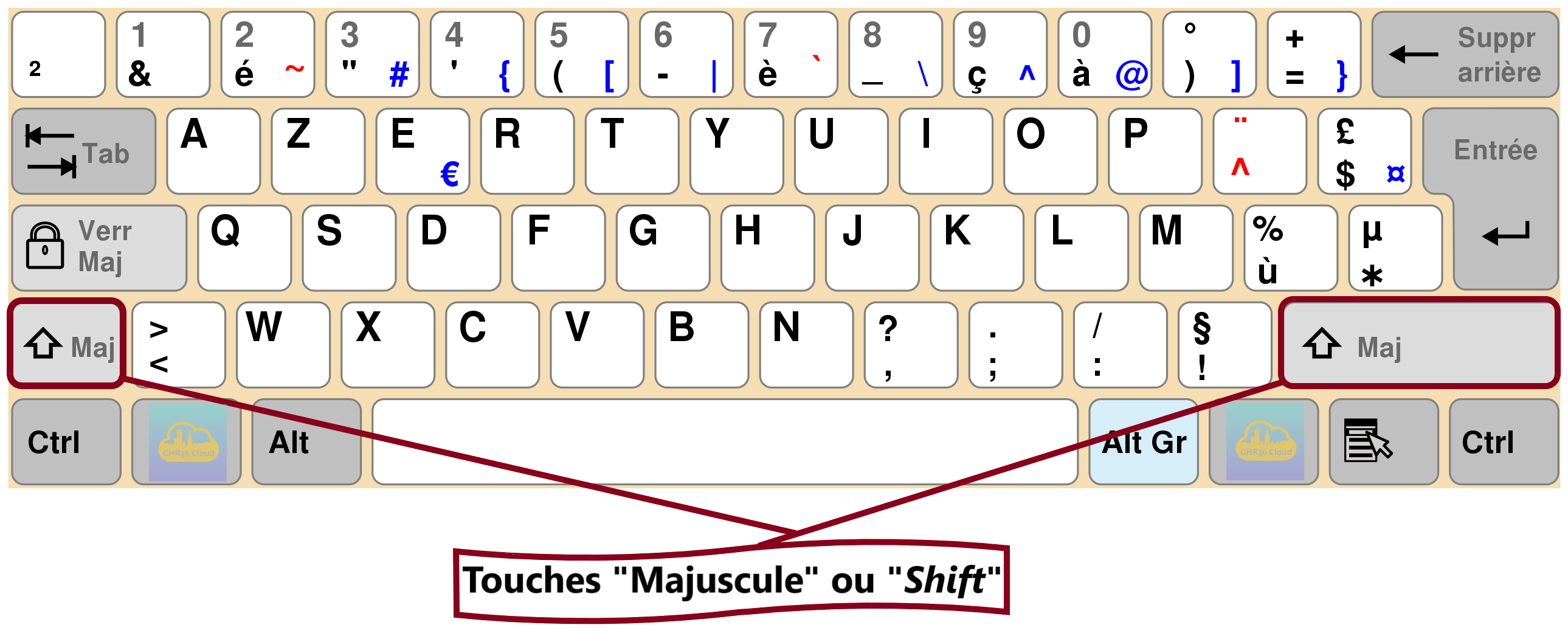
- b) Faites un clic droit sur la sélection, puis choisissez Couper.
- c) Allez dans le dossier Images de votre ordinateur.
- d) Faites un clic droit à un endroit vide, choisissez Nouveau puis Dossier. Nommez ce nouveau dossier, par exemple Mes nouvelles photos.
- e) Ouvrez ce dossier, faites un clic droit à l'intérieur et choisissez Coller.
Voilà, vous avez maintenant téléchargé vos photos depuis Google Drive et les avez classées dans un dossier spécifique dans "Images". J'espère que ce tutoriel est clair et facile à suivre pour vous. Si vous avez des questions ou besoin de plus de détails, n'hésitez pas à demander !